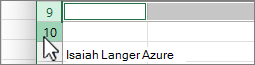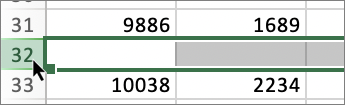-
Ctrl 키를 누른 채 데이터의 모든 빈 행의 행 번호를 선택합니다.
-
홈 탭에서
자세한 내용은 행 및 열 삽입 또는 삭제를 참조하세요.
-
Ctrl 키를 누른 채 데이터의 모든 빈 행의 행 번호를 선택합니다.
-
홈 탭에서
자세한 내용은 행 및 열 삽입 또는 삭제를 참조하세요.
-
⌘ 길게 누르고 데이터의 모든 빈 행의 행 번호를 선택합니다.
-
홈 탭에서